Showtimeストリーミングサービスの使用方法
Showtimeは2つ提供しています ストリーミングサービス:ShowtimeストリーミングサービスとShowtimeAnytime。 どちらのサービスでも、映画、テレビの生放送、オリジナルシリーズ、その他のコンテンツを視聴できます。
これらのサービスの詳細、要件、利点、ストリーミングのニーズに最適なオプション、およびShowtimeプログラミングのストリーミングを開始する方法の詳細をご覧ください。
いつでもショータイムとは何ですか?
Showtime Anytimeは、Showtimeを介してサブスクライブする場合、Showtimeがストリーミングサービスと呼ぶものです。 ケーブルまたは衛星テレビ. Showtime Anytimeは、ケーブル/衛星サブスクリプションの費用に含まれています。 参加しているテレビプロバイダーは次のとおりです。
- U-verse
- コックス
- ディレクTV
- 皿
- フロンティア
- Mediacom
- 最適
- スペクトラム
- 突然のリンク
- Verizon Fios
- テレビを見る
- Xfinity
参加プロバイダーの完全なリストは、 ShowtimeAnytimeのWebサイト.
Showtime Anytimeの機能には、コンテンツをダウンロードしてオフラインで視聴する機能が含まれます。 お気に入りのコンテンツのリストを作成します。 あるデバイスから別のデバイスにシフトし、中断したところから再開します。
Showtime Anytimeを使用して、ほとんどの人にコンテンツをストリーミングできます ストリーミングデバイス だけでなく、を使用してモバイルデバイス iOS, アンドロイド, アマゾン、およびOculusアプリ。
Showtime Anytimeは、スタンドアロンのストリーミングサービスとしては利用できません。
いつでもShowtimeをアクティブにする方法
参加プロバイダーとのShowtimeサブスクリプションを既にお持ちで、Showtime Anytimeのストリーミングを開始したい場合は、互換性のあるデバイスをアクティブ化してください。
-
ShowtimeAnytimeチャネルまたはアプリをストリーミングデバイスに追加します。 Roku また FireTV、またはモバイルデバイス。
へのリンク すべてのShowtimeAnytimeアプリ ShowtimeのWebサイトで入手できます。
テレビプロバイダーのユーザー名とパスワードを使用して、アプリでいつでもShowtimeにサインインします。 アクティベーションコードが表示されます。
-
に移動します ShowtimeAnytimeアクティベーションページ Webブラウザーでコードを入力して、ストリーミングデバイスまたはモバイルアプリでショータイムの視聴を開始します。
-
または、Showtime Anytimeページでテレビプロバイダーのユーザー名とパスワードを使用してログインすることにより、WebブラウザーでShowtimeAnytimeを視聴できます。
Showtimeストリーミングサービスとは何ですか?
Showtimeのストリーミングサービスは、単にShowtimeと呼ばれます。 ケーブル/衛星テレビパッケージをお持ちでない場合は、Showtime Anytimeではなく、Showtimeにサインアップします。 Showtimeには月額料金があります(発行時点では、7日間の無料トライアルで月額$ 10.99です)。
Showtimeストリーミングサービスは、 高速インターネット 接続とサポートされているデバイス。 現在、次の会社/デバイスを使用してShowtimeストリーミングサービスにサブスクライブできます。
- アマゾン
- アンドロイド
- Apple TV
- Roku
Showtime.comを介してWebブラウザでプログラミングをストリーミングすることもできます。
Showtime Anytimeと同様に、コンテンツをストリーミングしたり、プログラムをダウンロードして、後でオフラインで視聴したりできます。 サブスクリプションを利用すると、Showtimeのすべての映画に加えて、オリジナルの番組にアクセスできます。
Showtimeストリーミングサービスにサインアップする方法
Showtimeストリーミングサービスにサインアップしてすぐに視聴を開始する最も速い方法は、ストリーミングデバイスから直接サインアップすることです。
Showtimeストリーミングサービスアカウントの設定に使用するデバイスや方法に関係なく、ユーザー名とパスワードを使用して、どのデバイスでも視聴できます。
Showtime Anytimeチャネルまたはアプリを、RokuやFire Stickなどのストリーミングデバイス、またはモバイルデバイスに追加するだけです。 検索する ショータイム アプリストアまたはチャンネルストアで、デバイスに追加します。 次に、アプリを開き、画面の指示に従って無料トライアルを開始し、Showtimeアカウントを設定します。
必ずダウンロードしてください 基本Showtimeアプリ と いいえ Showtime Anytimeアプリ。後者は、テレビプロバイダーのサブスクリプションなしでは機能しません。
Showtimeストリーミングコンテンツを取得する別の方法
すでにAmazonPrimeまたはHuluアカウントをお持ちの場合は、プレミアムアドオンとして既存のアカウントにShowtimeを追加するオプションがあります。 Showtimeは、AppleTVおよびYouTubeTVのチャンネルとしても利用できます。 YouTube TVは、HBOMaxとStarzを含むEntertainmentPlusバンドルの一部としてShowtimeも提供しています。
Amazonプライムアカウントをお持ちの場合は、 プライムビデオ、に移動します チャンネル カテゴリと追加 ショータイム. からプライムビデオにShowtimeを追加することもできます アマゾンのウェブサイト.
の Hulu、に移動します アドオンの管理 または、オンラインでHuluアカウントにログインして、 hulu.com/showtime HuluサブスクリプションにShowtimeを追加します。
YouTube TVで、 プロフィール アイコン> 設定 > メンバーシップ. を選択 エンターテインメントプラス バンドルまたはスタンドアロン ショータイム チャネル。
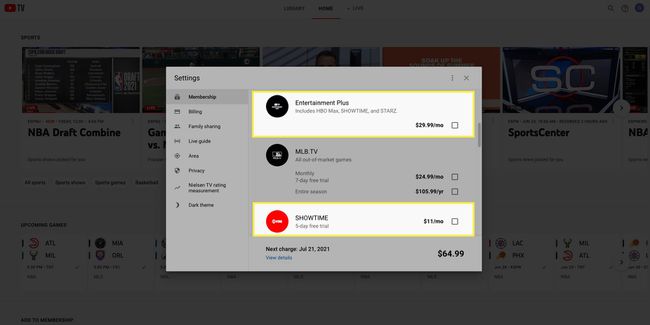
から直接サブスクリプションを開始することもできます Showtime.com. 選択するだけです 無料トライアルを開始する、アカウントを作成し、支払い情報を提供します。
